Cum să vă reduceți spațiul de stocare iCloud
Ce să știi
- Pe iCloud.com: Faceți clic iCloud Drive, alege o fişier sau pliant, și faceți clic pe pictograma coș de gunoi a sterge.
- Ștergeți copiile de rezervă ale aplicației: accesați Setări > Numele dumneavoastră > iCloud > Gestionați stocarea > Backup-uri > dispozitiv. Atingeți comutatorul pentru a șterge.
- Ștergeți atașamentele iMessage: Deschideți Mesaje > atingeți a conversaţie > Nume > Vezi toate. Selectați atașamente pentru a elimina și atingeți Șterge.
Acest articol explică cum să reduceți spațiul de stocare iCloud și să eliberați spațiu, inclusiv cum să ștergeți fișierele din iCloud Drive, eliminați copiile de rezervă mari ale aplicațiilor din iCloud, și ștergeți iMessage atașamente.
Ce pot face când stocarea iCloud este plină?
Apple vă oferă o cantitate minimă de spațiu de stocare iCloud gratuit și puțin mai mult la reducere. Dacă spațiul de stocare iCloud se umple, trebuie fie să vă înscrieți pentru un plan mai scump, fie să eliberați spațiu de stocare ștergând ceea ce ați stocat acolo.
Dacă nu doriți să faceți upgrade sau ați făcut deja upgrade, dar doriți să treceți la un plan mai ieftin, există mai multe modalități de a elibera spațiu de stocare iCloud:
- Eliminați fișierele mari: Stocarea fotografiilor și a altor fișiere mari poate ocupa mult spațiu.
- Ștergeți copiile de rezervă ale aplicației: Pe iPhone sau iPad, puteți șterge copiile de rezervă ale aplicațiilor pentru a economisi spațiu.
- Ștergeți atașamentele Messenger: Imaginile pe care le primiți prin Messenger pot fi șterse pentru a elibera spațiu.
Aveți mai mulți membri ai familiei care folosesc toți dispozitive Apple? Este posibil să economisiți bani și să evitați bătăile de cap de a elibera spațiu prin înscrierea pentru un plan de stocare iCloud mai mare și apoi activând Împărtășirea în familie.
Cum pot elibera spațiu pe stocarea iCloud?
Cea mai bună modalitate de a elibera spațiu pe stocarea iCloud este să ștergeți fișierele mari. Videoclipurile, imaginile, aplicațiile, arhivele și alte fișiere pot ocupa mult spațiu și le puteți șterge folosind managerul iCloud Drive de pe site-ul iCloud. Fișierele șterse în acest fel sunt imediat eliminate din spațiul de stocare iCloud, dar copiile de siguranță sunt păstrate pentru puțin timp în cazul în care ștergeți ceva accidental.
-
Navigați și conectați-vă iCloud.com.
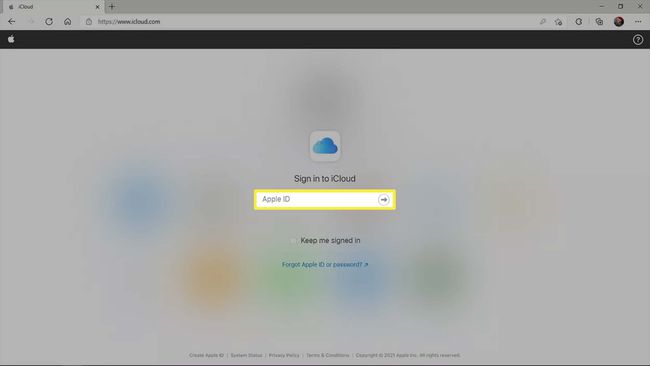
-
Clic iCloud Drive.
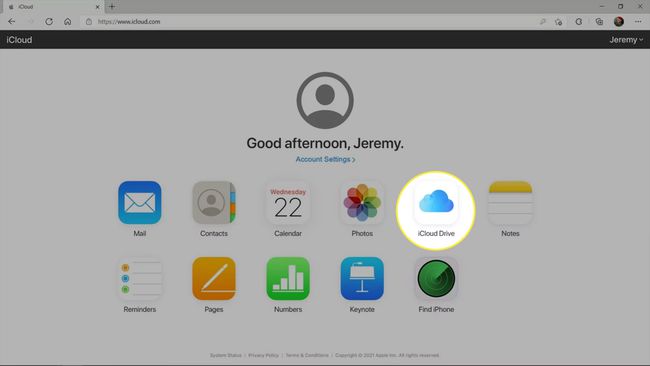
-
Faceți clic pe fișierul sau folderul pe care doriți să îl eliminați.
Țineți apăsat CTRL și puteți face clic pe mai multe elemente pentru a le elimina în același timp.
-
Apasă pe Gunoi pictograma.
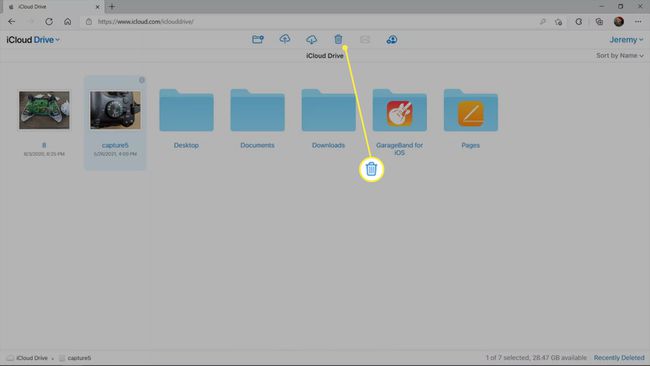
-
Elementul sau articolele selectate vor fi eliminate imediat.
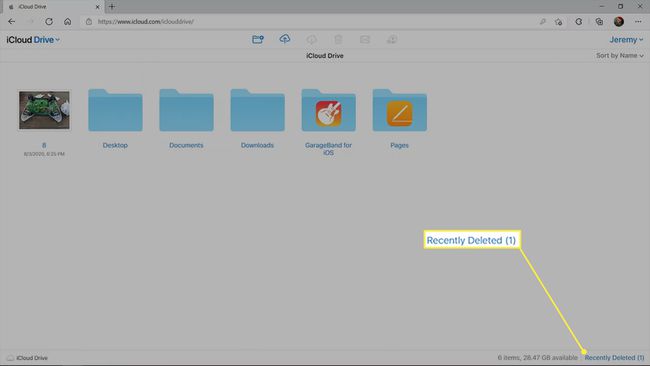
Dacă ați șters ceva accidental și doriți să-l înapoi, faceți clic Șters recent în colțul din dreapta jos al ferestrei. Puteți recupera fișierele șterse timp de până la 30 de zile.
Cum să ștergeți copiile de rezervă ale aplicațiilor din iCloud
Dacă iPhone-ul sau iPad-ul tău realizează automat backup pe iCloud, acele copii de rezervă ajung să ocupe mult spațiu. Nu puteți elimina cu totul una dintre aceste copii de rezervă de pe iCloud fără a elimina și dispozitivul corespunzător din contul dvs., dar puteți șterge datele de rezervă pentru anumite aplicații.
Ștergerea datelor de rezervă ale aplicației de pe iCloud va împiedica, de asemenea, acea aplicație să facă backup în viitor.
Iată cum să ștergeți copiile de rezervă ale aplicațiilor de pe iCloud:
Deschide Setări pe iPhone sau iPad și atinge-ți numele în partea de sus a ecranului cu setări.
Atingeți iCloud.
-
Atingeți Gestionați stocarea.
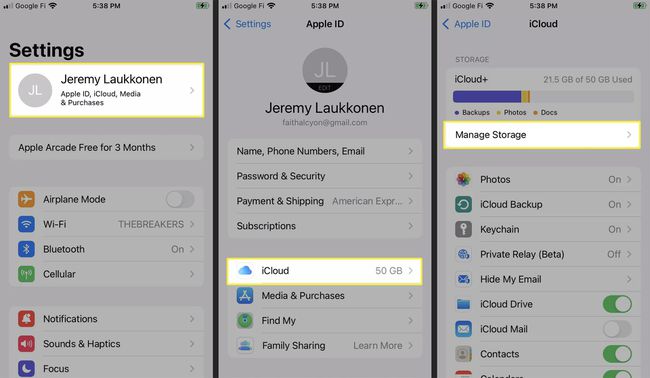
Atingeți Backup-uri.
Atingeți unul dintre dispozitivele dvs.
-
Atingeți oricare dintre comutatoarele aplicației pentru a șterge datele de rezervă corespunzătoare din iCloud.
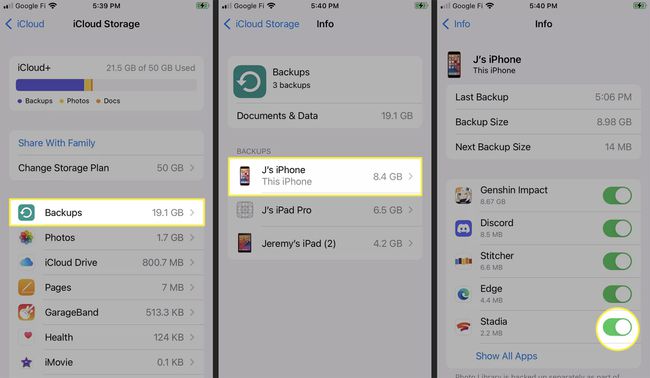
Atingeți Opriți și ștergeți.
-
Backup-ul aplicației va fi eliminat de pe iCloud.
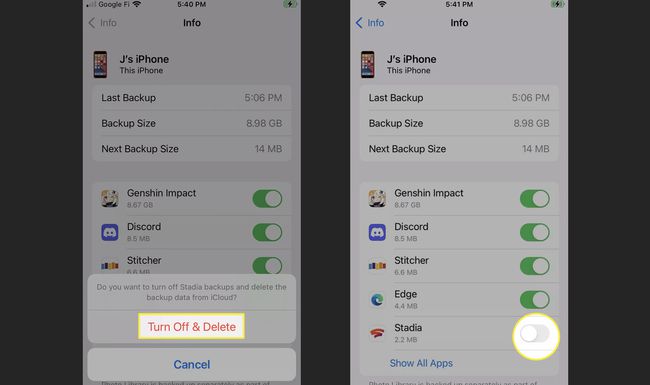
Cum să ștergeți fotografiile iChat de pe iCloud
Când mesajele și fotografiile iChat sunt salvate în iCloud, puteți ajunge să utilizați mult spațiu. Puteți elibera spațiul respectiv ștergând anumite atașamente iChat.
De asemenea, puteți vedea care conversații ocupă cel mai mult spațiu și le puteți elimina. Mergi la Setări > nume de cont > iCloud > Gestionați stocarea > Mesaje > Top Conversații pe telefon, selectați a conversaţie, și atingeți Șterge.
Iată cum să ștergeți atașamentele iChat pentru a elibera spațiul iCloud:
Deschide Mesaje aplicația.
Deschideți o conversație care conține atașamente.
Apasă pe numele persoanei în partea de sus a ecranului.
Atingeți Vezi toate in sectiunea fotografii.
-
Atingeți Selectați.
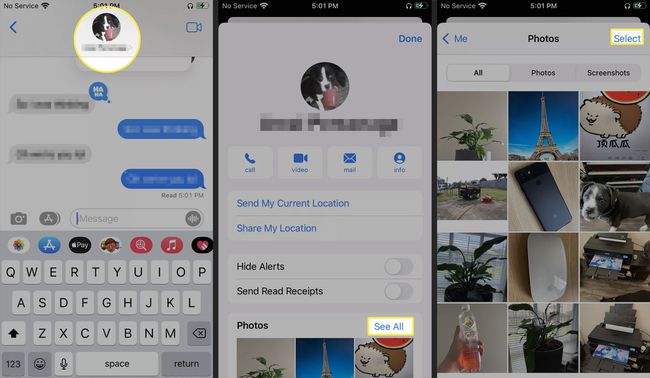
Atingeți fiecare imagine pe care doriți să o eliminați.
-
Atingeți Șterge.
Imaginile marcate pentru eliminare vor avea bifa albastre.
-
Atingeți Ștergeți xx atașamente.
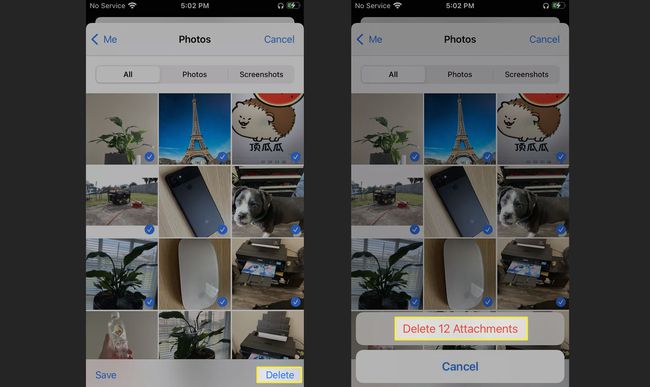
FAQ
-
Cum reduc stocarea iCloud pe un Mac?
Mergi la Preferințe de sistem > ID-ul Apple > iCloud > Administra. Evidențiați aplicațiile pentru a vedea detalii despre stocare, pentru a dezactiva sau a elimina copiile de rezervă sau ștergeți aplicațiile de pe iCloud. Pentru a elimina fișiere individuale din iCloud, accesați Finder > iCloud Drive.
-
Cum reduc stocarea fotografiilor iCloud?
Eliminarea fotografiilor de care nu mai aveți nevoie este o modalitate excelentă eliberați spațiu pe iCloud. Pe un iPad sau iPhone, deschideți Fotografii aplicație > atingeți Bibliotecă sau Albume > Selectați > alegeți fotografiile de șters > Șterge (pictograma coș de gunoi). Pe un Mac, faceți clic Fotografii > evidențiați imaginile de șters > și apăsați Șterge pe tastatura ta.
